在Excel中,我們可以繪制動畫圖表,如下圖所示。

下面我們來詳細介紹實現Excel動畫圖表的過程。
準備數據
如下圖1所示,在單元格區域A3:C16中是使用的示例數據。
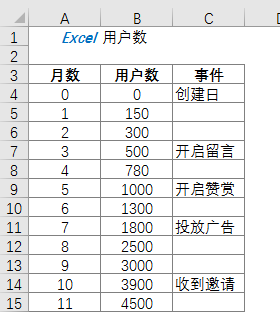
圖13
將單元格F4和G4分別下拉至第16行。
此時,單擊“開啟動畫繪圖”按鈕,我們可以看到完整的繪制圖表過程及數據變化過程。如下圖14所示。
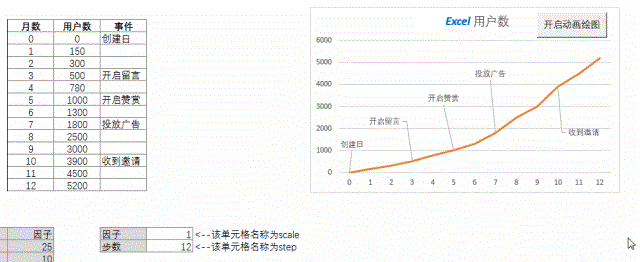
圖14
在單元格B20中選取不同的速度,看看繪制圖表的快慢效果,如下圖15所示。

圖15
結語
圖表是以數據為驅動的,因此數據的動態調整,并適當拉長數據的調整時間,就可以實現動畫圖表效果。
使用公式來實現數據的動態調整。
使用VBA來拉長數據的調整時間。






